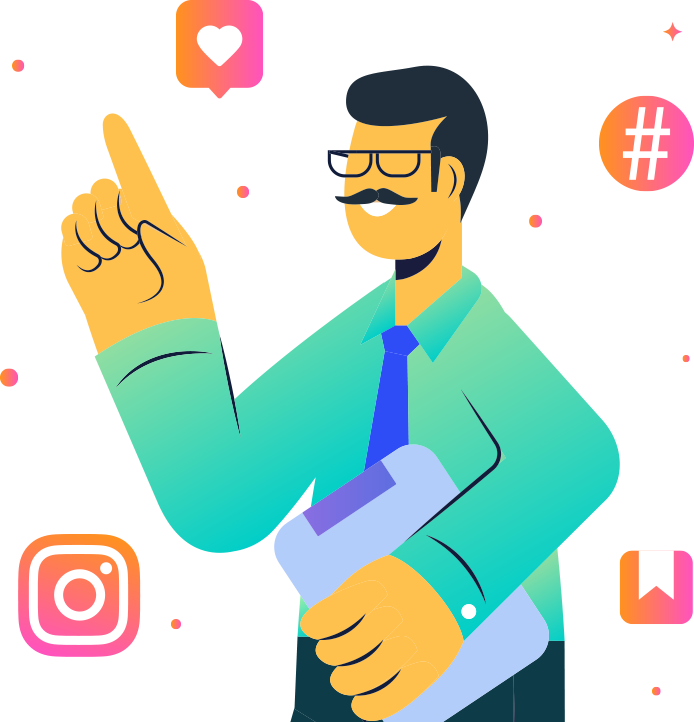Como criar uma lista de e-mail por meio de bate-papo na Web ao vivo e mensagens automatizadas
Publicados: 2021-01-19Eu aprendi o básico de como construir uma lista de e-mail do zero há algum tempo. Mas foi só quando precisei saber como construir uma lista de e-mail antes de lançar um novo produto que aprendi a construir uma lista de e-mail com um chatbot de site .
Usar um formulário de site para coletar e-mails geralmente resulta em uma taxa de conversão entre 1% e 10%, e a taxa média de conversão do site é de aproximadamente 4%.
No entanto, com um chatbot, sua taxa de conversão de captura de e-mail pode disparar. Na verdade, o chatbot do site que estou prestes a mostrar aumentou a taxa de conversão do nosso site em mais de 100%.
E é por isso que amamos o marketing digital, certo? Porque sempre há uma maneira melhor de fazer o que já foi feito milhares de vezes.
Então, qual é o segredo para criar um widget de bate-papo ao vivo que seja ótimo para capturar e-mails? Vamos pegar o widget de bate-papo na web na página inicial do MobileMonkey, por exemplo.
Este exemplo de chat ao vivo da página inicial do MobileMonkey gerou resultados absolutamente incríveis!
No primeiro mês de lançamento deste novo bot de mensagens de boas-vindas, capturamos 1.627 novos contatos de visitantes do nosso site.
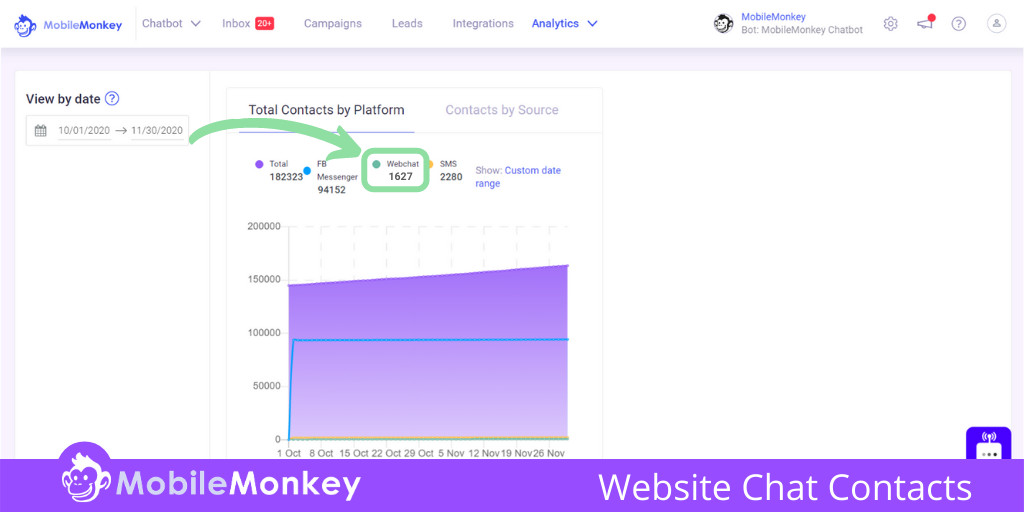
Os resultados têm sido incríveis. Pudemos:
- Aumente em 4X o número de sessões de chat em nosso site
- Estamos coletando o dobro de e-mails que recebíamos anteriormente e
- O tráfego do nosso site está convertendo 107% mais do que anteriormente.
Então, quer aprender a mais que dobrar o número de e-mails que você está capturando em seu site?
Neste artigo, vou mostrar a você:
- Exemplo de como capturar e-mails dos visitantes do seu site.
- Como criar um chatbot de site gerador de e-mail em 5 minutos.
- 3 maneiras de construir uma lista de e-mail com um chatbot de site.
Participe do Webinar de hoje com Larry Kim!
Ou Registre-se para o Replay Gratuito
Saiba tudo sobre as NOVAS ferramentas do MobileMonkey com destaque para as ferramentas para 10X o engajamento do Instagram e transforme o Instagram em um gerador de receita para o seu negócio.
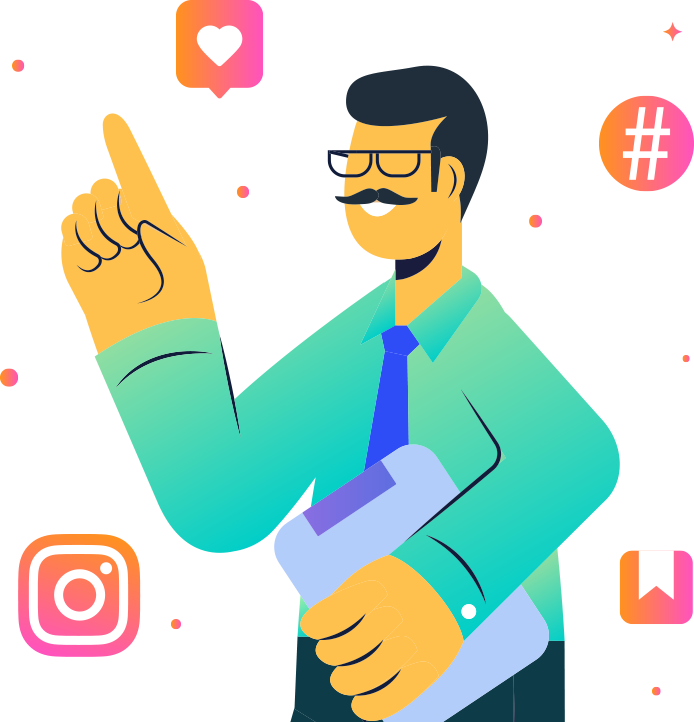
Exemplo de como aumentar uma lista de e-mail com um chatbot de site
Você notará que a mensagem de saudação (no nosso exemplo acima) apresenta um menu de opções para o visitante do site escolher. Portanto, faz sentido que esse tipo específico de bot de bate-papo ao vivo seja comumente chamado de chatbot baseado em menu.
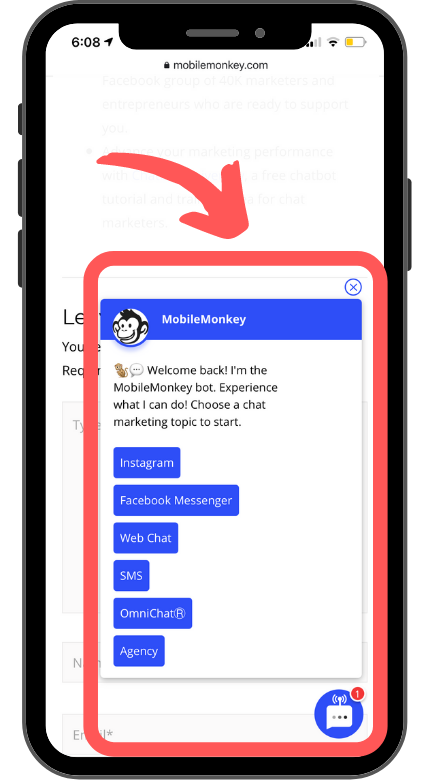
Os chatbots baseados em menus funcionam muito bem porque você pode criar jornadas de usuário personalizadas para cada uma das personas de usuário de seu cliente-alvo.
Siga os passos abaixo para colocar um widget de chat em seu site e construir uma máquina geradora de e-mail!
Como criar uma lista de e-mail com o chatbot do seu site
Vamos ver como construir uma máquina geradora de e-mail com o chatbot do seu site, passo a passo, em aproximadamente 5 minutos!
Assim como nosso chatbot de site de exemplo, o bot que estamos prestes a construir juntos também envia uma campanha de gotejamento de e-mail de acompanhamento usando nossa integração do Zapier com o MailChimp. No entanto, você também pode fazer isso funcionar com Constant Contact, iContact, AWeber e outras ferramentas de marketing por e-mail.
Com o MobileMonkey, você pode automatizar tudo para garantir que não copie/cole manualmente cada novo contato em sua plataforma de e-mail.
- Passo #1: Obtenha uma conta MobileMonkey gratuita (faça-o agora para acompanhar ????) e adicione o chat ao vivo ao seu site.
- Etapa 2: crie um widget de bate-papo no site
- Etapa 3: personalize o widget e a saudação de bate-papo do seu site
- Passo #4: Use o construtor de chatbot para criar seu diálogo de chatbot
- Etapa 5: adicione vários widgets de bate-papo ao diálogo do seu chatbot
- Etapa 6: Crie a integração do Zapier com o MobileMonkey e o cliente de e-mail
- Etapa 7: teste seu chatbot e fluxo de trabalho antes de iniciar
Aumente uma lista de e-mail com um chatbot de site Etapa 1: crie uma conta gratuita do MobileMonkey e adicione chat ao vivo ao seu site
Primeiramente, precisamos de um construtor de chatbot para adicionar widgets de chat ao vivo ao nosso site.
Você pode criar uma conta MobileMonkey gratuita aqui.
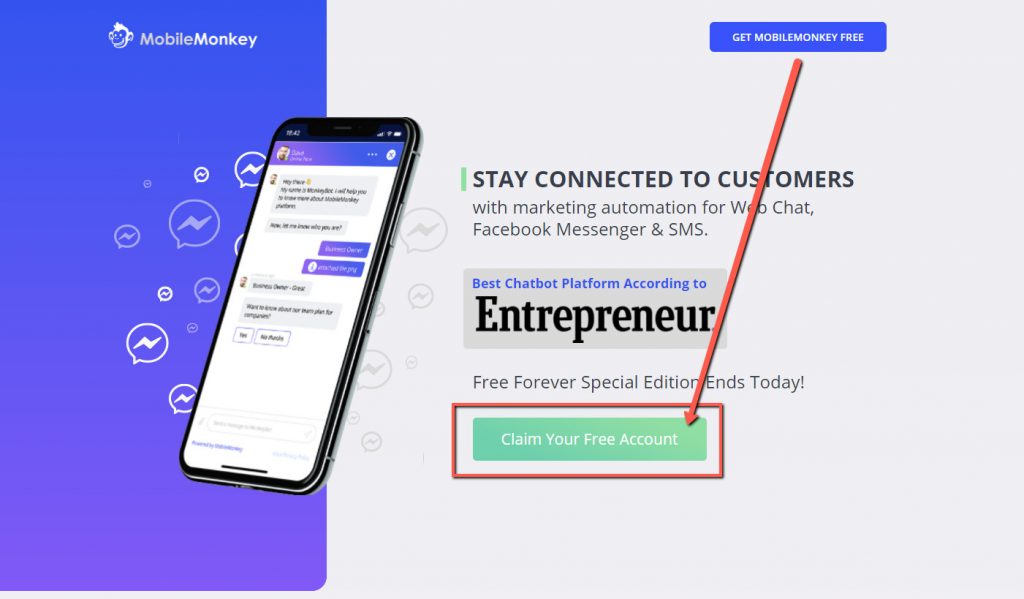
Então, veja como adicionar chat ao vivo ao seu site em apenas 5 minutos!
Aumente uma lista de e-mail com um chatbot de site Etapa 2: crie um widget de chat de site
No MobileMonkey, clique em Chatbot > Chat Starters > Website Chat Widgets > + Criar Website Chat Widget .
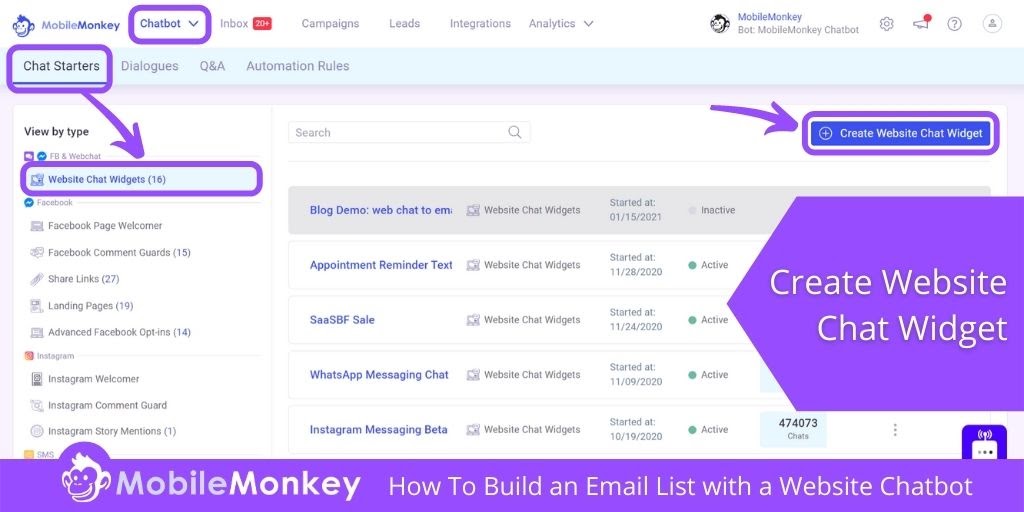
Aumente uma lista de e-mail com um chatbot do site Etapa 3: personalize o widget e a saudação do chat do site
Vamos tornar o widget de bate-papo do seu site incrível e combinar com a sua marca!

O MobileMonkey permite que os usuários personalizem totalmente o ícone e a saudação do widget de bate-papo do site. Você pode personalizar:
- Cor, formato e posição do ícone de bate-papo na página.
- Use o bate-papo do Facebook Messenger e o bate-papo ao vivo simultaneamente! Saiba mais sobre os incríveis benefícios de combinar o bate-papo ao vivo do Facebook com o bate-papo ao vivo do seu site aqui.
- A aparência do seu widget de bate-papo na web pode ter botões, uma imagem exclusiva para cada página e muito mais.
Aumente uma lista de e-mail com um chatbot de site Etapa 4: crie um diálogo de chatbot
É hora de construir o diálogo do chatbot com o qual os visitantes do site irão interagir.
Mantivemos este diálogo de exemplo simples, mas se você quiser ver como construímos nosso chatbot baseado em menu passo a passo, você pode encontrar esses detalhes aqui.
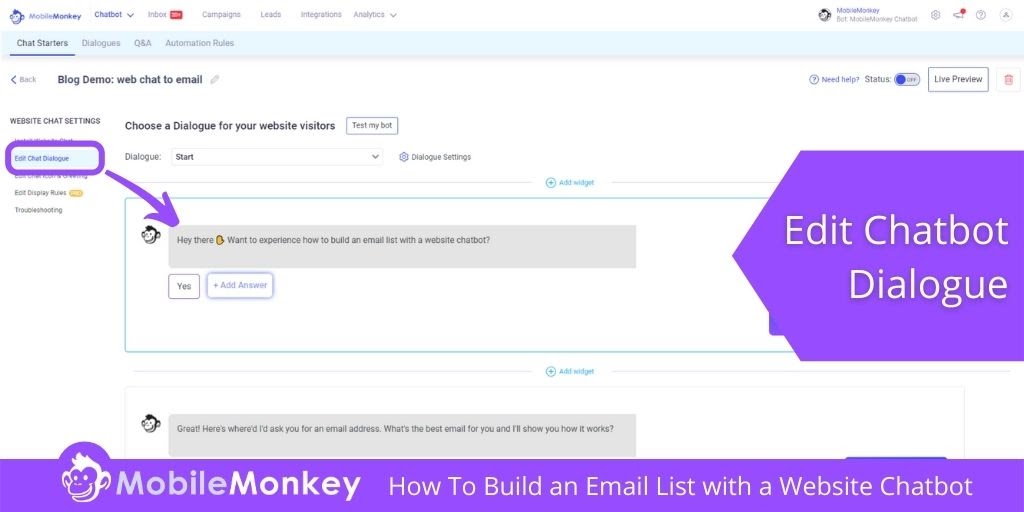
Você pode interagir com este diálogo de captura de e-mail e ver como o bot também enviará um e-mail de acompanhamento usando o widget de bate-papo no canto inferior direito desta página ou pode usar este link.
Aumente uma lista de e-mail com um chatbot de site Etapa 5: adicione vários widgets de chat ao diálogo do chatbot
O MobileMonkey tem mais de uma dúzia de tipos de widgets de chatbot disponíveis para você incluir em seus diálogos. Alguns dos mais populares incluem Perguntas Rápidas, Imagens, GIFs, Opt-Ins para Messenger e SMS e Vídeos.
Para este bot de captura de e-mail, usaremos os widgets Quick Question, GIF e Zapier Connection.
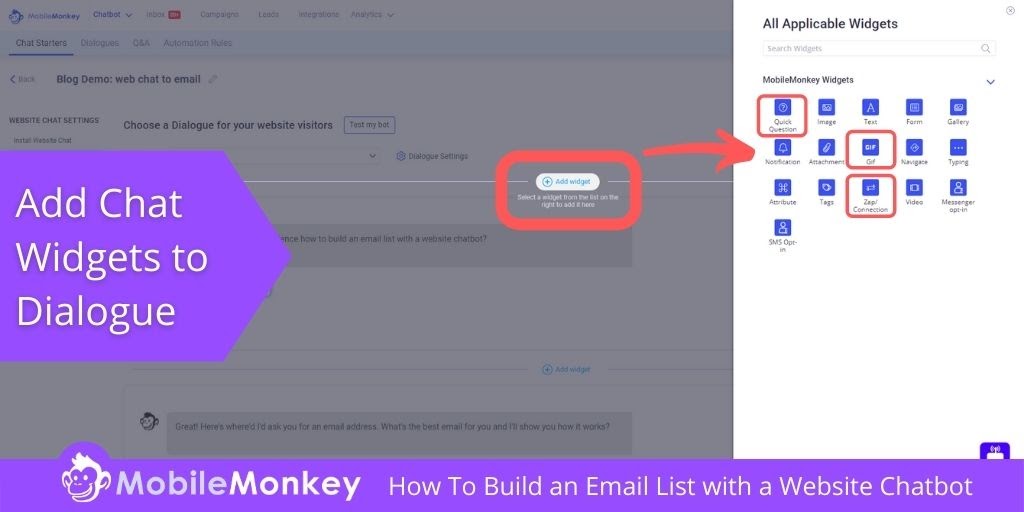
Comece com um widget de Pergunta Rápida. Aqui você pode fornecer respostas de múltipla escolha que levam a diferentes caminhos de diálogo.
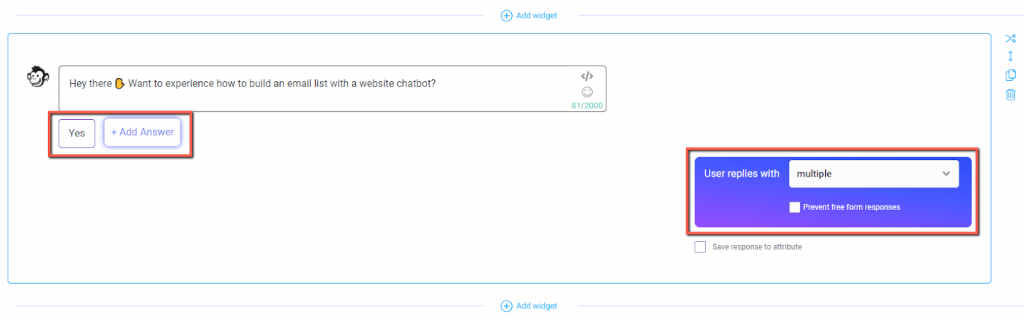
Em seguida, usaremos outro widget de Pergunta Rápida. No entanto, desta vez, em vez de respostas de múltipla escolha, precisamos especificar que o usuário deve responder com um endereço de e-mail.
Preencha-o com uma cópia atraente e selecione EMAIL como o tipo de entrada do usuário e o atributo “EMAIL” para salvar o valor de entrada no perfil de lead do usuário.
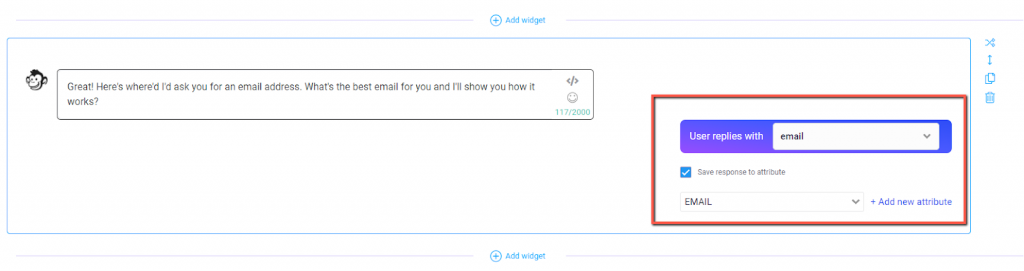
Usar o tipo de entrada de email é crucial aqui.
Quando você usa e-mail como tipo de entrada, o Facebook preencherá automaticamente um botão para o usuário tocar com o endereço de e-mail conectado à sua conta do Facebook.
Aqui é onde as coisas ficam um pouco complicadas. Para enviar uma campanha de gotejamento de e-mail para as pessoas que fornecem seu endereço de e-mail, vamos usar o widget Zapier Connection e conectar uma conta MailChimp.
O “Zap” adicionará o novo contato aos seus contatos do MobileMonkey, bem como à sua lista de contatos do MailChimp.
Por enquanto, basta adicionar o widget. E não se preocupe em encontrar o Zapier Trigger Name por enquanto, porque você ainda não o criou ????. Precisaremos voltar a isso após o Passo #6.
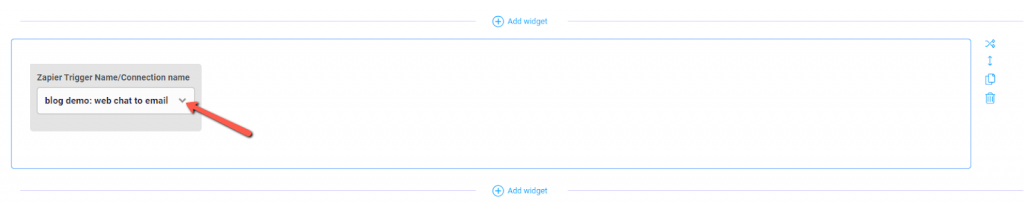
O último widget que vamos adicionar é um GIF. Depois de selecionar o widget GIF, procure um termo que funcione dentro do contexto do que está acontecendo no diálogo do chatbot.
Neste exemplo, estamos informando à pessoa que um e-mail está a caminho, então escolhemos um caminhão USPS dirigindo pela rua ????.
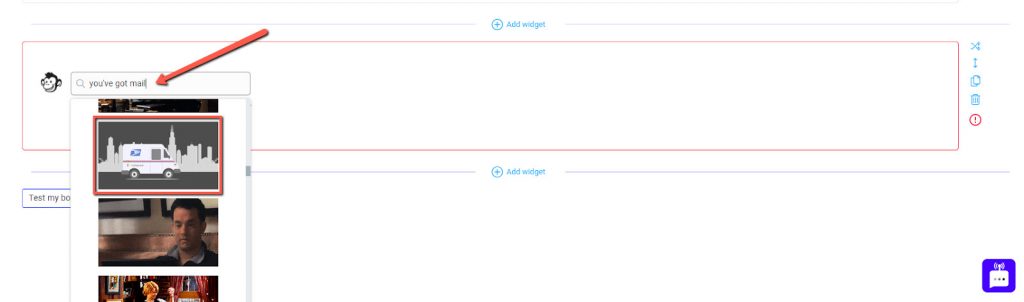
Aumente uma lista de e-mail com um chatbot de site Etapa 6: crie integração do Zapier com o MobileMonkey e o cliente de e-mail
Vamos usar o MailChimp neste passo a passo, mas lembre-se, você pode substituir o MailChimp por qualquer plataforma de email marketing.
Recurso útil: Introdução às integrações do MobileMonkey + Zapier Chatbot
Uma conexão Zapier tem duas partes: o gatilho e a ação.
Comece indo para a guia Integrações no MobileMonkey e encontrando a integração MobileMonkey + MailChimp chamada “Inscrever novos contatos do MobileMonkey no MailChimp”.
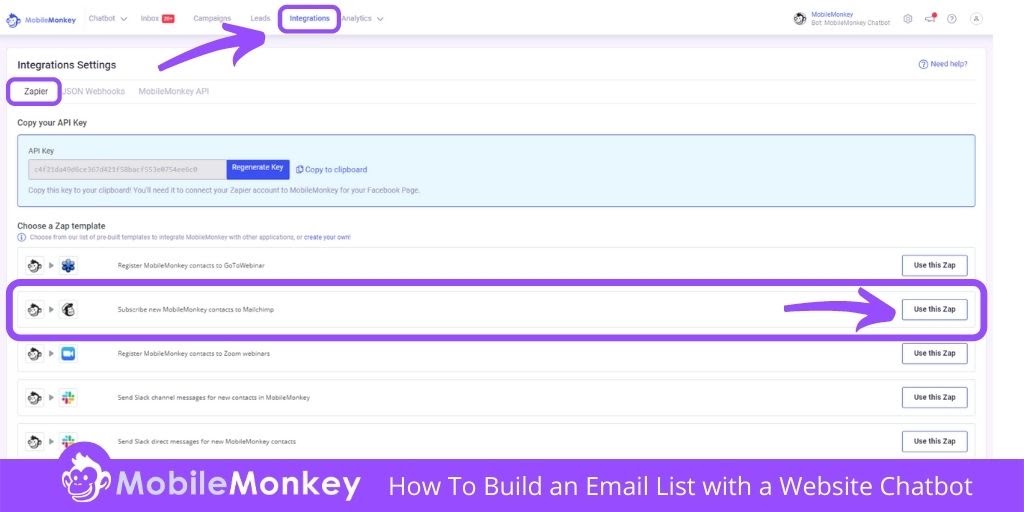
Se esta for a primeira vez que você conecta o MobileMonkey ao Zapier, você precisará usar a chave de API fornecida acima da lista de integrações do Zapier para conectar sua conta do MobileMonkey.
Em seguida, crie uma conta Zapier ou faça login na sua conta Zapier para conectar o fluxo de trabalho entre o MailChimp e o MobileMonkey.

Agora você terá a opção de atribuir um nome personalizado ao seu Zap, e você vai querer escolher o evento de gatilho “Widget de Conexão Alcançado”. Clique em Continuar .
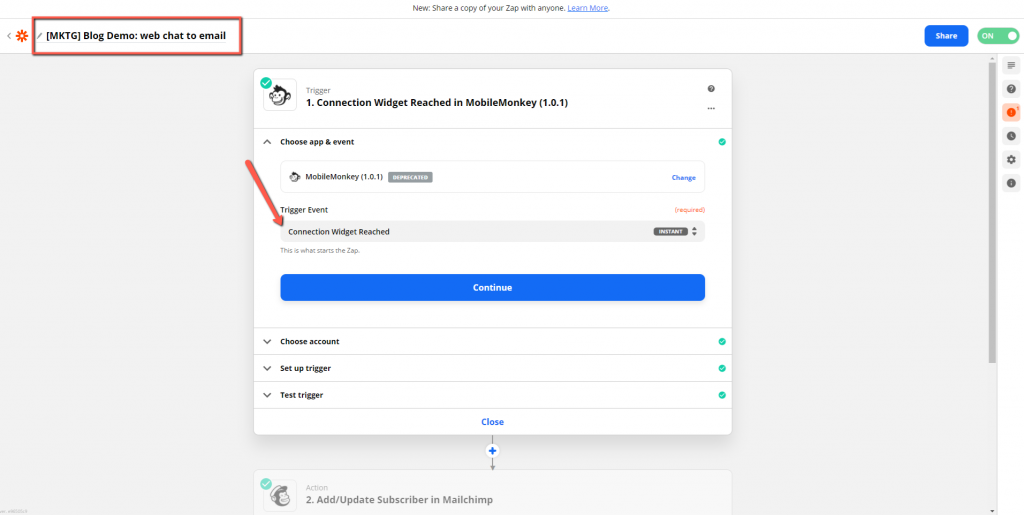
Hora de criar o nome do widget de conexão Zap que você adicionará ao diálogo do seu chatbot:
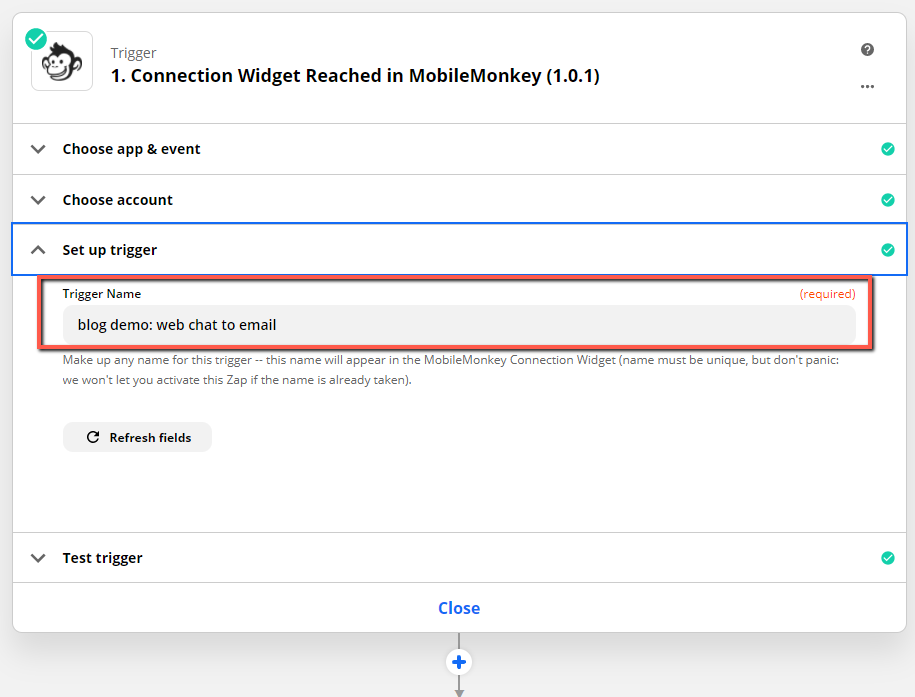
Passando para a parte de ação do Zap, MailChimp já é o aplicativo de ação porque essa é a fórmula que começamos no MobileMonkey. Nomeamos tudo da mesma maneira nas três plataformas, para que os eventos de ação sejam mais fáceis de encontrar.
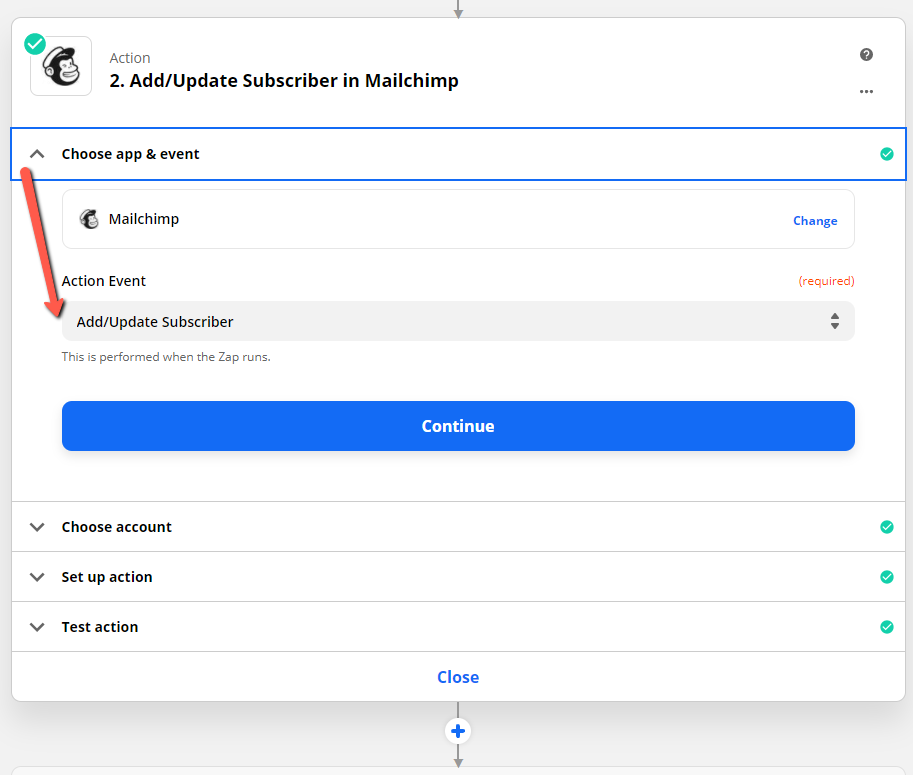
Depois de conectar sua conta do MailChimp, você terá sua escolha de atributos em seus perfis de cliente MobileMonkey para escolher. Em seguida, na última etapa da ação, escolha o evento de ação para adicionar o Assinante à Tag no MailChimp e pressione Continuar .
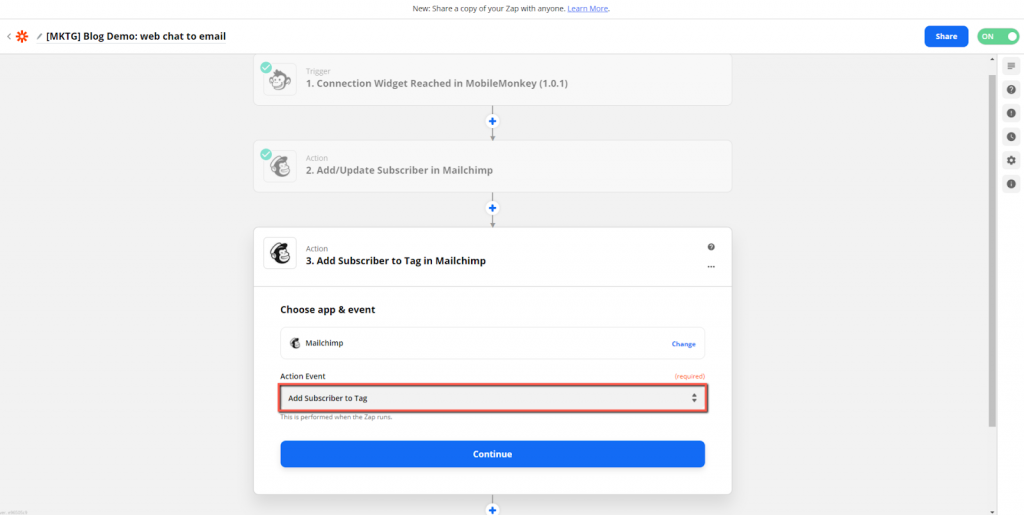
Ligue o Zap – e estamos no negócio!
Agora, lembre-se do widget Zapier Connection que adicionamos na Etapa 5? Finalize a conexão acessando o diálogo do chatbot e adicionando a conexão do Zapier que você nomeou acima ao ponto certo no funil de conversa.
Por fim, crie seu e-mail de acompanhamento ou uma sequência de campanha de gotejamento de e-mail no MailChimp (ou seu cliente de e-mail preferido) e dê um nome a ele.
Venda mais e satisfaça os clientes com o Live Chat 2.0
Forneça engajamento de marketing e vendas 24 horas por dia, 7 dias por semana em seu Instagram, site, Facebook, SMS e muito mais, sem aumentar a sobrecarga. Comece com uma conta de avaliação gratuita para aumentar suas vendas e suporte ao cliente hoje mesmo!
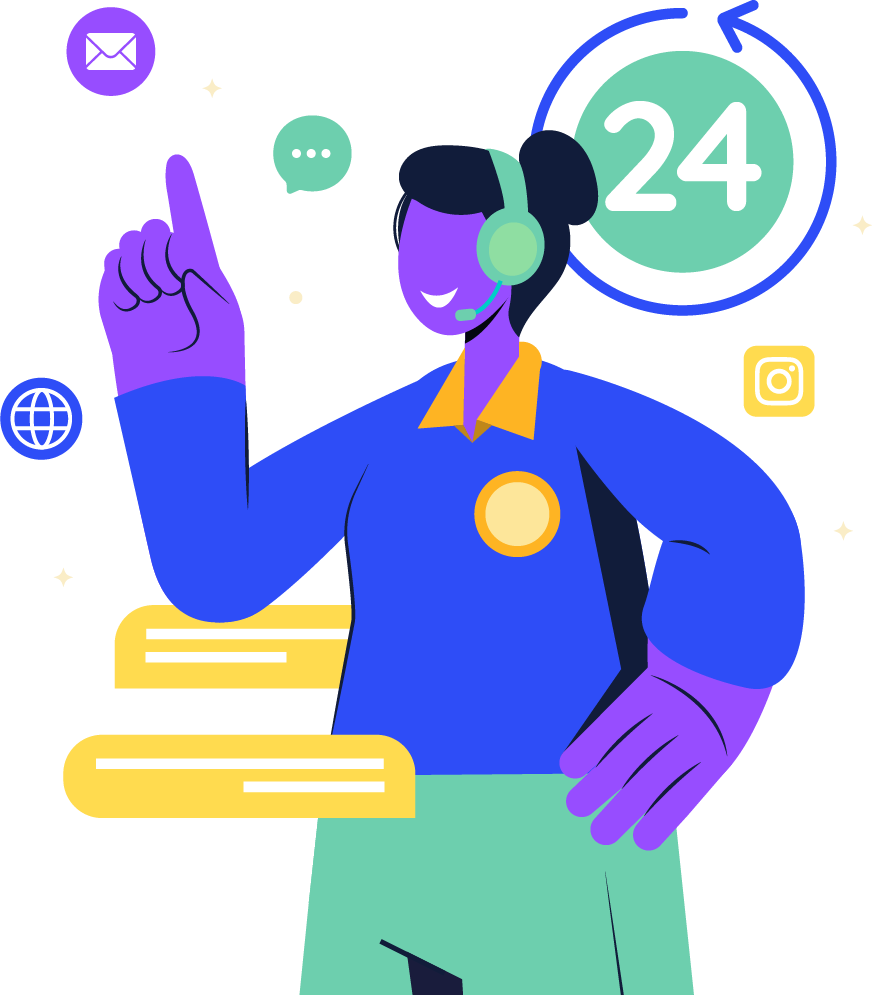
Próximos passos importantes
Aumente uma lista de e-mail com um chatbot de site Etapa 7: teste seu chatbot e fluxo de trabalho antes de iniciar
Agora vá em frente e teste o diálogo para ver seu chatbot de captura de e-mail em ação. Você deve acabar se inscrevendo na lista do MailChimp que você conectou ao seu bot com o Zapier.
Na verdade, você pode testá-lo agora mesmo! Vá em frente!
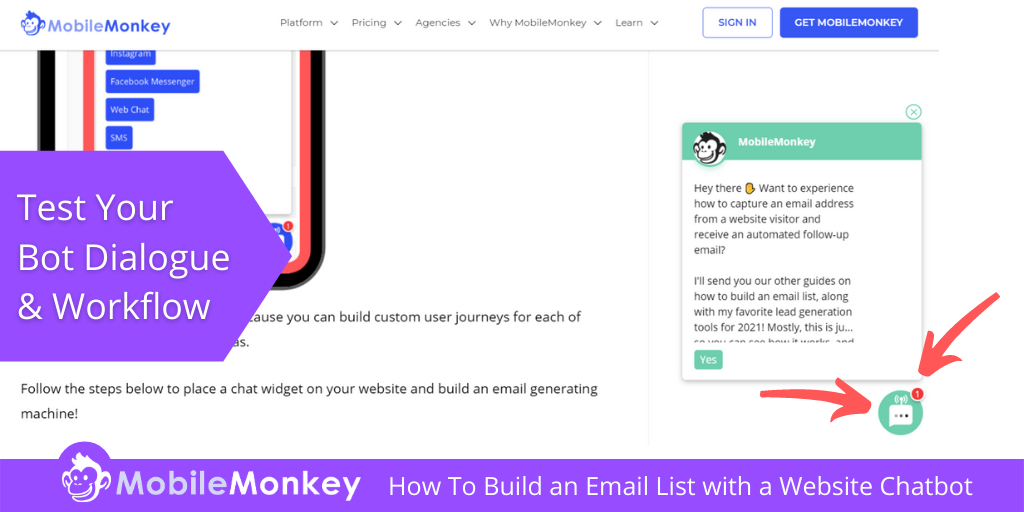
Seus assinantes de e-mail agora são automaticamente retirados do MobileMonkey e enviados para o MailChimp, o que significa que você pode começar a enviar esses e-mails imediatamente.
Se precisar de ajuda adicional, não tenha medo! O MobileMonkey tem muitos documentos e vídeos de ajuda passo a passo para facilitar a criação de uma lista de e-mail com o chatbot do seu site.
A documentação a seguir será útil sobre como aumentar uma lista de e-mail via chat na web!
- Conectando o MobileMonkey a qualquer aplicativo com integrações do Zapier.
- Modelo inicial de criação de lista de e-mail.
- Documentos de ajuda de integrações do MobileMonkey.
- Usando o widget de bate-papo do site para gerar mais leads.
3 maneiras de criar uma lista de e-mail com um chatbot de site
Quando você incorpora esse chatbot em seu site e executa as etapas extras deste tutorial para enviar automaticamente esses dados de lead para MailChimp, Constant Contact, iContact, AWeber ou sua plataforma de e-mail, você está trabalhando com um unicórnio de criação de listas.
Os chatbots são uma excelente ferramenta para captura de e-mail porque são interativos, convenientes e instantâneos. Além disso, os bots podem ser conectados diretamente a uma plataforma de marketing por e-mail para enviar dados de contato, incluindo endereços de e-mail automaticamente.
Aqui estão mais 5 exemplos de bate-papo na web para criar uma lista de e-mail rapidamente usando o bate-papo ao vivo em seu site!
Criação de lista de e-mail com a tática do Webchat nº 1: pesquisas de chatbot
Uma maneira fantástica de envolver seu público no bate-papo é pedir que eles preencham uma pequena pesquisa.
Use pesquisas curtas e divertidas como uma oportunidade para obter mais opt-ins por e-mail e informações úteis de clientes em potencial.
As pesquisas pré-chat automaticamente fazem algumas perguntas aos seus visitantes antes que a conversa comece.
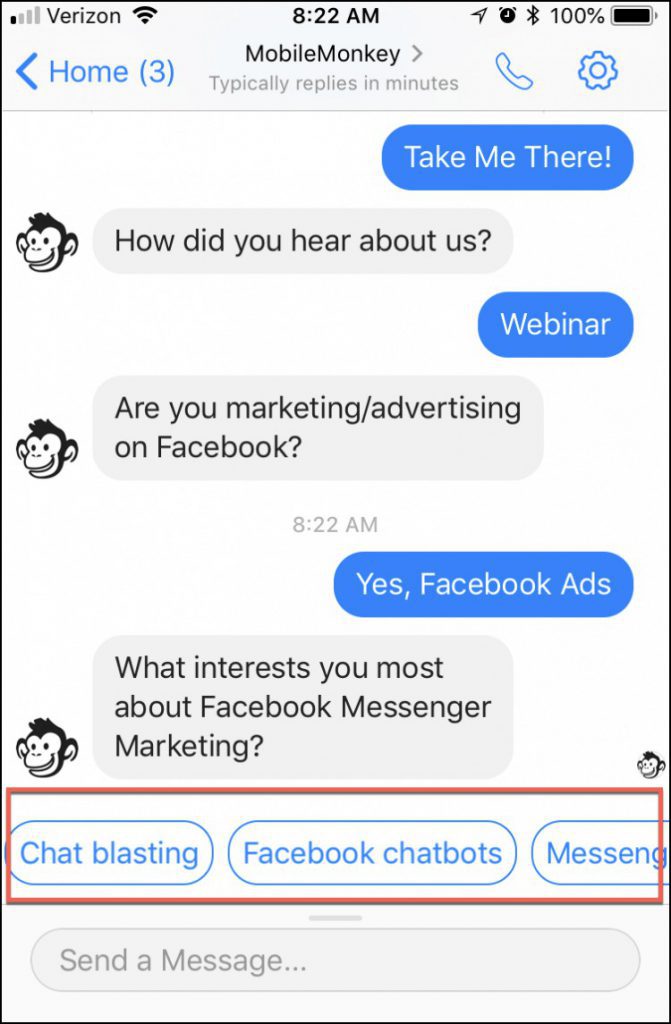
Se você ainda não tiver os dados do cliente, use sua pesquisa para solicitar um nome, endereço de e-mail e/ou número de telefone.
Independentemente de como a conversa termine, você já tem os detalhes de contato do visitante e pode usá-los posteriormente para fins de marketing e vendas.
A melhor parte de usar seu chatbot ao vivo para realizar uma pesquisa é que você está adicionando ao perfil de um cliente. Além disso, você pode usar esses dados para criar públicos e informar futuros acompanhamentos de marketing de chatbot.
Criação de lista de e-mail com a tática do Webchat nº 2: adicione o chat do Facebook Messenger ao chatbot do site
O bate-papo na Web desenvolvido pela automação do Facebook Messenger tem suas vantagens em relação ao bate-papo ao vivo simples.
Para os propósitos de construir uma lista de e-mail, a vantagem número um é clara: se um visitante do site é um dos 1,3 bilhão de usuários do Facebook Messenger e está logado, você pode capturar instantaneamente essa pessoa como um lead.
Além disso, com a tecnologia OmniChat do MobileMonkey, você obtém o melhor dos dois mundos. Se os usuários estiverem conectados ao Facebook, você obtém essa captura instantânea de leads. Se eles não estiverem conectados ao Facebook, você ainda poderá acomodá-los com todos os mesmos recursos.
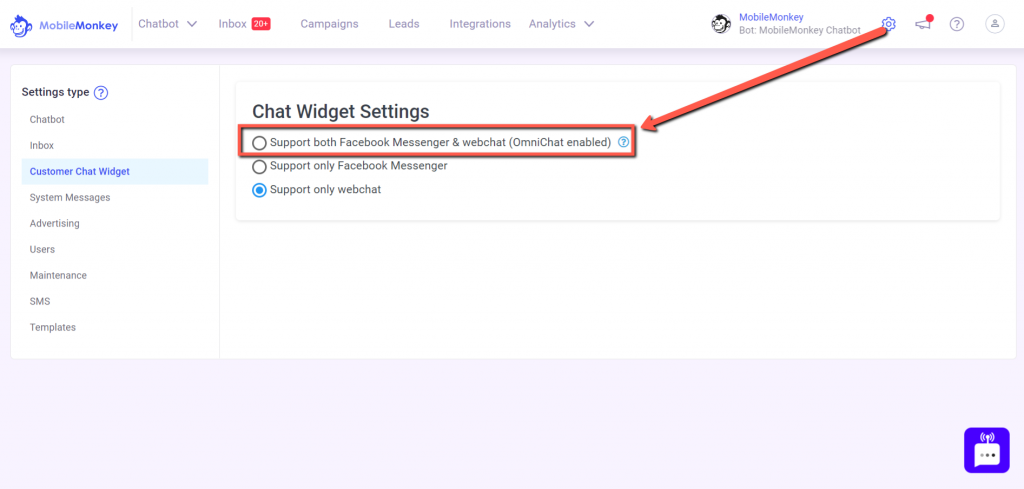
A captura de e-mails é ainda mais fácil quando você usa o bate-papo ao vivo e o Messenger em conjunto. Quando um usuário é um dos muitos usuários do Facebook Messenger, ele receberá automaticamente um botão fácil de tocar com seu endereço de e-mail. Isso reduz o atrito associado à captura de leads e ajuda a aumentar sua taxa de conversão.
Veja como isso se parece no aplicativo Messenger do seu usuário. Observe o e-mail clicável:
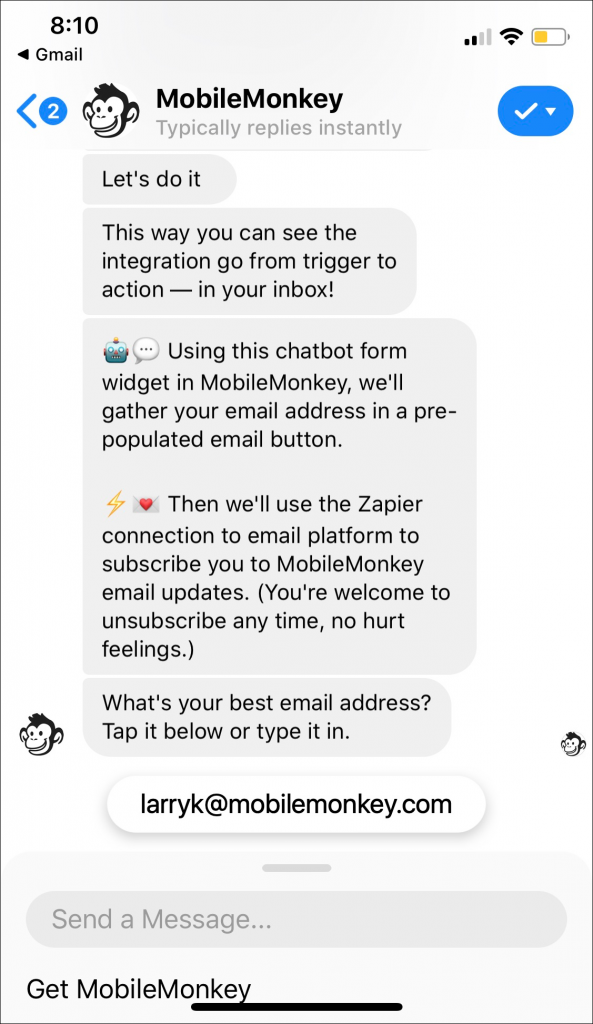
O poder de um chatbot do Facebook torna super fácil coletar endereços de e-mail.
E se eles optarem por entregá-lo a você, o MobileMonkey o salvará automaticamente para uso posterior.
Outros benefícios incríveis de ter um chatbot omnichannel com automação do Messenger em seu site incluem:
- Conversas persistentes que rastreiam o histórico do cliente.
- Dados de contato padrão do Facebook, incluindo nome, localização, idioma.
- A capacidade de enviar mensagens de acompanhamento e anúncios de redirecionamento para visitantes de bate-papo do Facebook.
Para adicionar o bate-papo ao vivo do Facebook a um site, tudo o que você precisa fazer é instalar o MobileMonkey
Criação de lista de e-mail com a tática do Webchat nº 3: ative seus novos contatos para atualizações por SMS, Messenger e e-mail
Os visitantes do site que participam de bate-papo ao vivo são boas perspectivas.
Portanto, faz sentido convidá-los a se inscrever para atualizações de marketing via SMS, Facebook Messenger, e-mail e muito mais, durante uma conversa de bate-papo.
Existem várias estratégias de opt-in incríveis a serem consideradas para o seu chat ao vivo para campanhas de geração de leads, como oferecer acesso VIP ou realizar um concurso/sorteio.
E se você deseja entrar em um canal para obter uma vantagem sobre a concorrência, as ferramentas de marketing por SMS, como opt-ins de palavras-chave por SMS, são o caminho a percorrer.
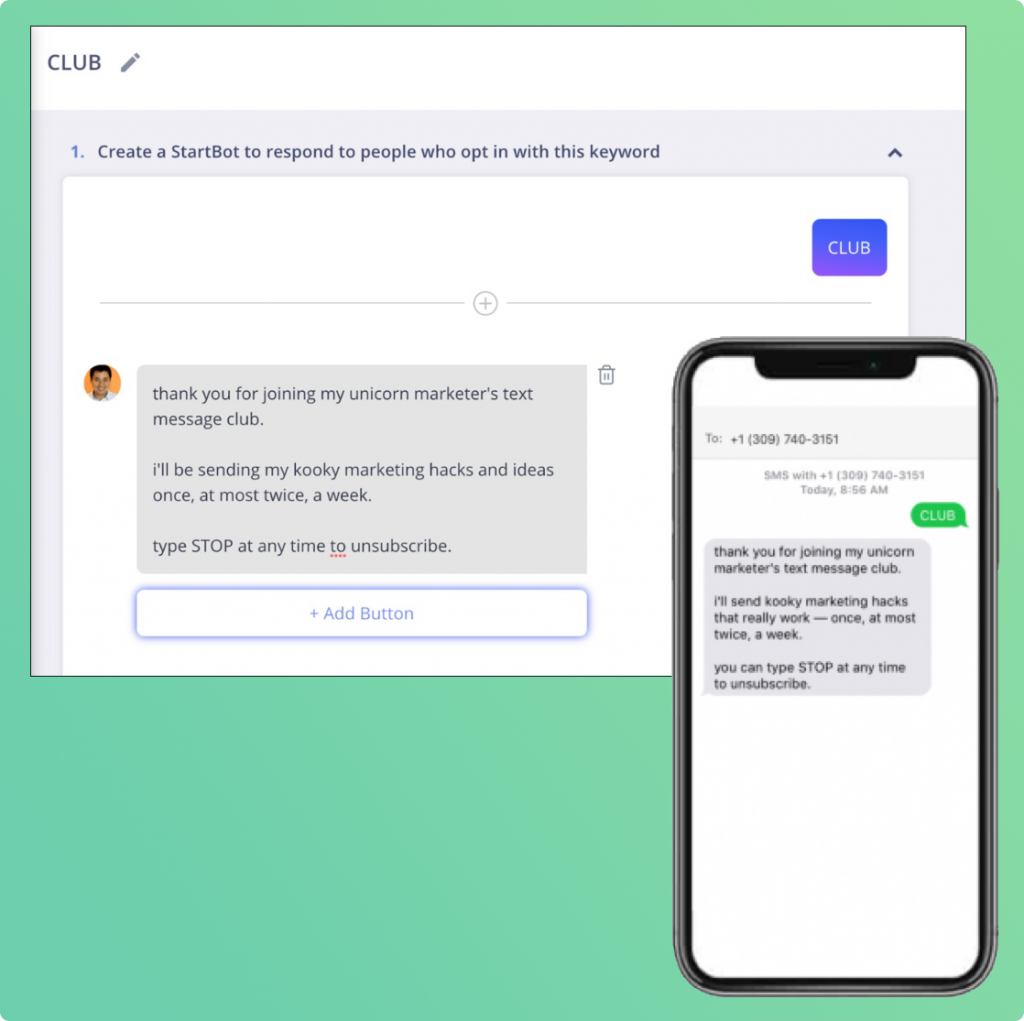
Saiba como obter mais assinantes de SMS com essas 15 estratégias de ativação de SMS.
Como construir uma lista de e-mail via chat ao vivo: Considerações finais
Adicionar um widget de chat ao vivo ao seu site permitirá que você automatize o envolvimento com os visitantes do site respondendo a perguntas frequentes, fornecendo opções para encontrar o que eles estão procurando rapidamente, coletar feedback com pesquisas de chatbot e muito mais.
Mais importante ainda, você pode usar o bate-papo ao vivo do MobileMonkey para capturar informações de contato dos visitantes do site para reengajar seus novos contatos em outros canais, com ferramentas de marketing de bate-papo para:
- Facebook Messenger
- Mensageiro do Instagram
- Anúncios de redirecionamento do Facebook Messenger
- marketing de mensagens de texto SMS
- E outros canais populares de mensagens de bate-papo.
Tudo isso é totalmente facilitado através do software chatbot incluído na plataforma MobileMonkey OmniChatⓇ.
Participe do Webinar de hoje com Larry Kim!
Ou Registre-se para o Replay Gratuito
Saiba tudo sobre as NOVAS ferramentas do MobileMonkey com destaque para as ferramentas para 10X o engajamento do Instagram e transforme o Instagram em um gerador de receita para o seu negócio.